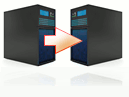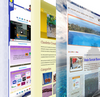Los redireccionadores permiten enviar una copia de un correo entrante de forma automática de una dirección de correo electrónico a otra.
Solo Servidores Dedicados pueden redireccionar correos salientes de manera que una copia de todos los correos salientes enviados por el servidor son automáticamente enviados a una dirección de correo electrónico designada. Esta capacidad no está disponible a cuentas Compartidas y Revendidas.
Redireccionador de Cuenta de correo electrónico
Para crear un redireccionador de correos electrónicos:
- Inicia sesión en cPanel
- En la sección ed Correo, haz click en Redireccionadores
- Debajo de la sección Redireccionadores de Cuenta de Correo, haz click en Añadir un Redireccionador
- Escribe la dirección para redireccionar
- Selecciona el destino:
- Redireccionar a una dirección de correo electrónico
- Descarta un error al remitente (a tiempo SMTP)
- Opciones Avanzadas
- Redireccionar a una dirección de correo electrónico
- Alimentar un programa
- Descartar
- Haz click en Añadir un redireccionador
Por favor ten en cuenta, una copia del correo electrónico enviado quedará en el servidor también. Esto significa que eventualmente, el buzón de entrada va a alcanzar su capacidad y dejará de redireccionar mensajes. Para evitar este problema, puedes crear un redireccionador usando una dirección de correo electrónico receptora bajo tu dominio que no exista actualmente. Haciendo esto, no habrá un buzón de entrada para una copia del mensaje a ser guardado antes que el mensaje sea redireccionado al servidor
Si el spam es redireccionario de tu cuenta de Sitiosweb a otra cuenta de correo electrónico, tu cuenta de Sitiosweb pueda estar en la lista negra. Por esa razón, es recomendado que limites la cantidad de redireccionamientos creados por tu cuenta.
Redireccionamiento a Múltiples Cuentas
Para crear redireccionamientos adicionales para que los correos electrónicos puedan ser copiados y enviados a múltiples destinatarios, simplemente repite los pasos 3-5, eligiendo la misma dirección de correo como destinatarios.
Ejemplo:
soporte@dominio.com–> correo@dominio1.com –> Añadir Redireccionador
soporte@dominio.com–> correo@dominio2.com –> Añadir Redireccionador
soporte@dominio.com–> correo@dominio3.com –> Añadir Redireccionador
Redireccionador de Dominio de Correo Electrónico
Redireccionadores de dominio van a redireccionar todos los correos electrónicos de un dominio a otro. Para crear un redireccionador de dominio, sigue las siguientes instrucciones.
Nota:
Correos electrónicos serán redireccionados a direcciones de correo electrónico con nombres de usuario coincidentes, lo que significa que correos electrónicos enviados a joe@ejemplo.com serán redireccionados a koe@nuevodominio.com.
- Inicia sesión en cPanel
- En la sección de Correo, haz click en Redireccionadores.
- Bajo la sección Redireccionar Todos lo Correos Electrónicos por un Dominio, haz click en Añadir Redirecicionador de Dominio
- Selecciona el Redireccionar a un Dominio del menú desplegable
- Ingresa un dominio de destino
- Haz click en Añadir un Redireccionador de Destino
Borrar un Redireccionador
Para borrar un redireccionador de cuenta de correo electrónico o redireccionador de dominio:
- Inicia sesión en cPanel.
- En la sección Correo, haz click en Redireccionadores
- Para redireccionadores de cuentas de correo electrónico:
- En la sección de Cuenta de Correo Electrónico, haz click en Borrar junto al redireccionador que quieres eliminar.
- En la página de confirmación, haz click en Borrar Redireccionador.
- Para redireccionadores de dominio:
- En la sección de redireccionador de dominio, haz click en Borrar junto al redireccionador que quieres eliminar.
- En la página de confirmación, haz click en Borrar Redireccionador de Dominio